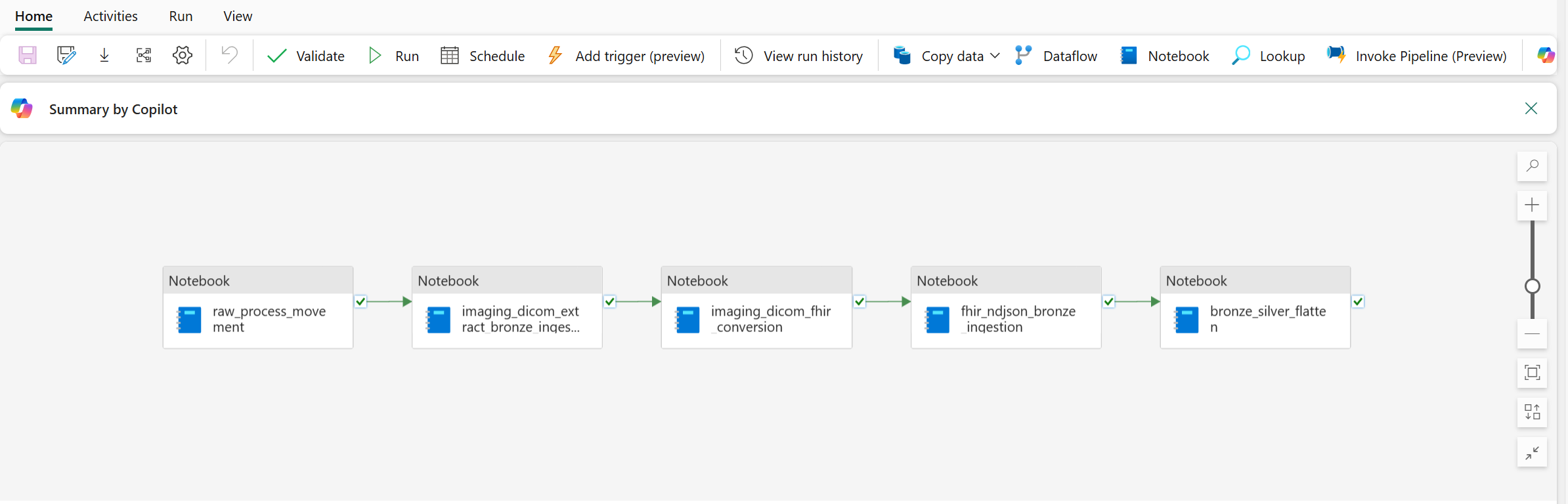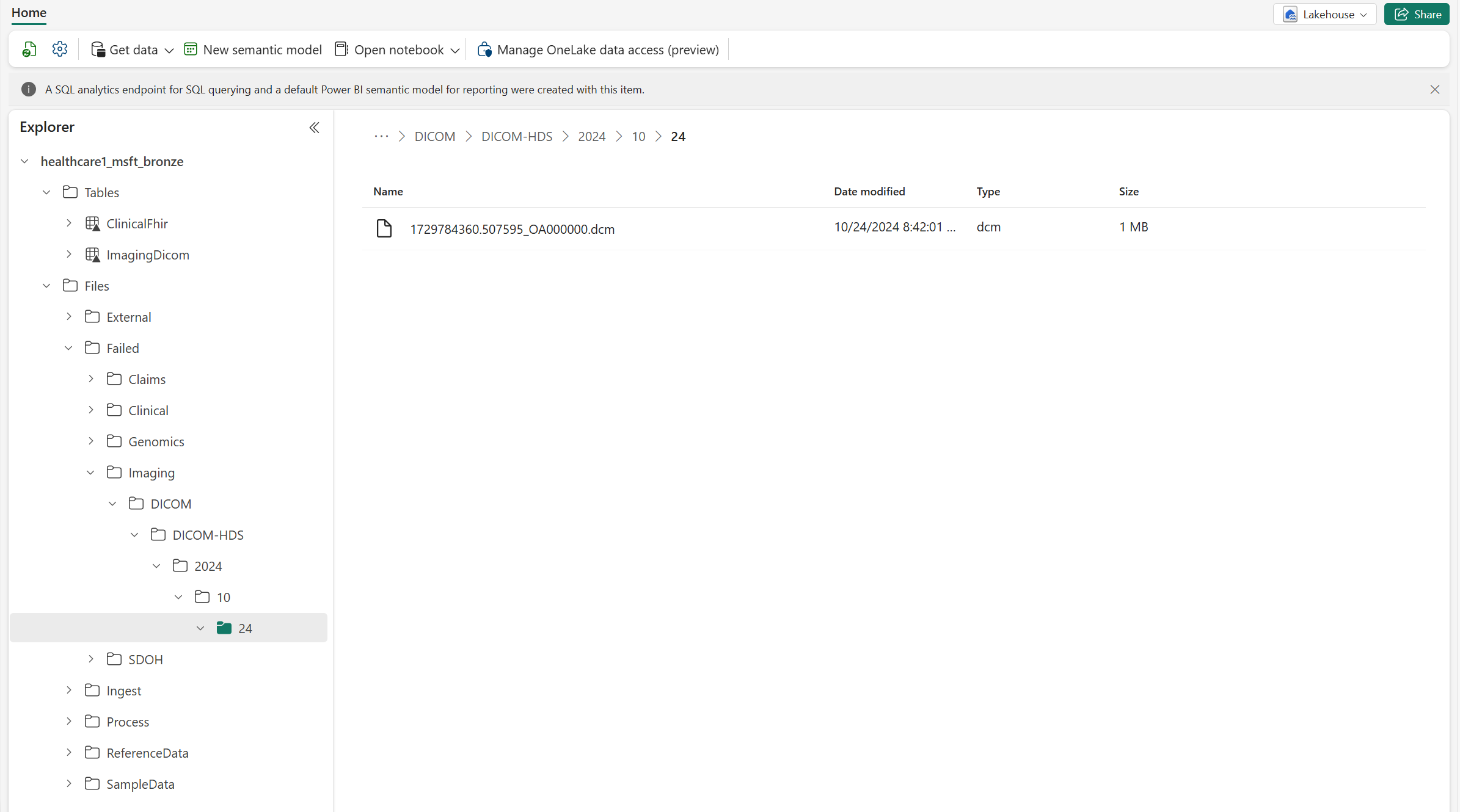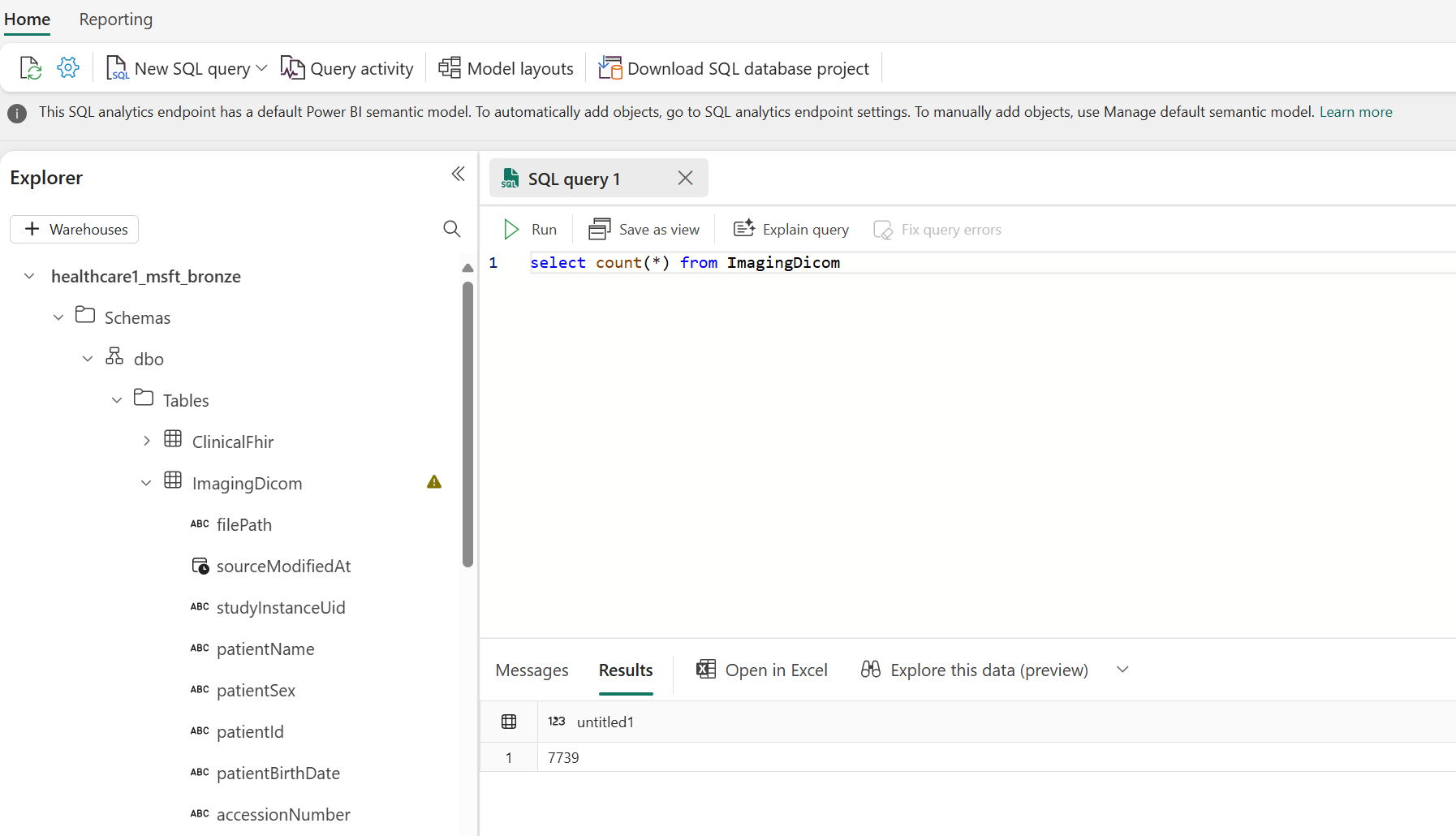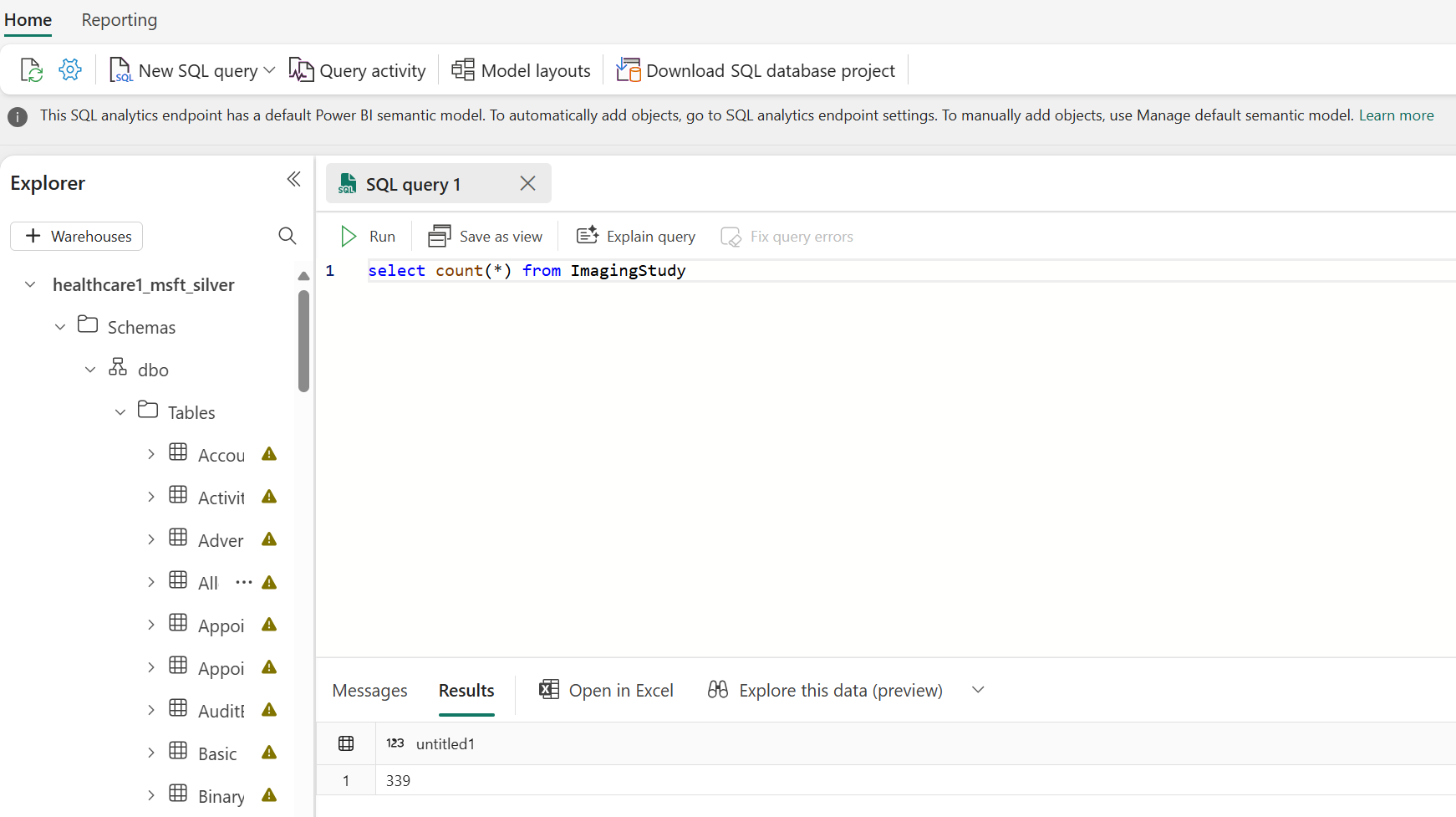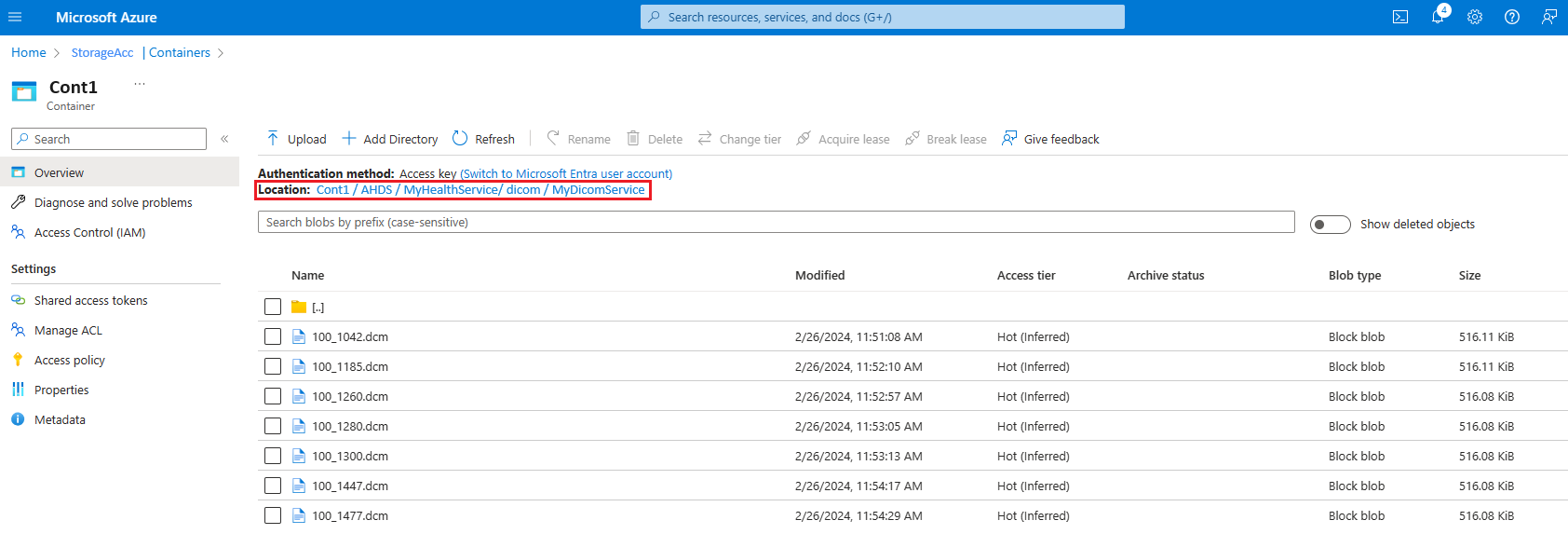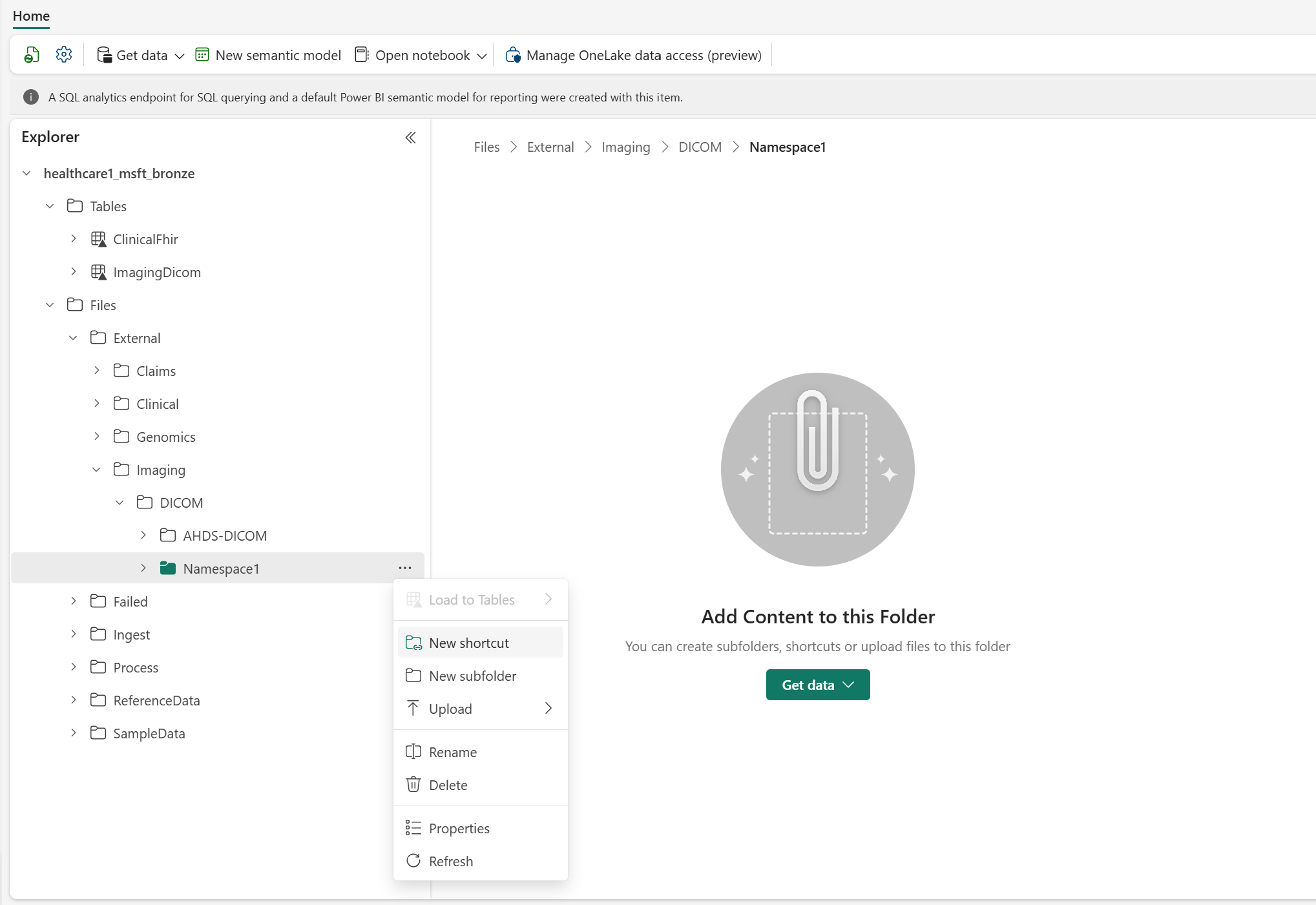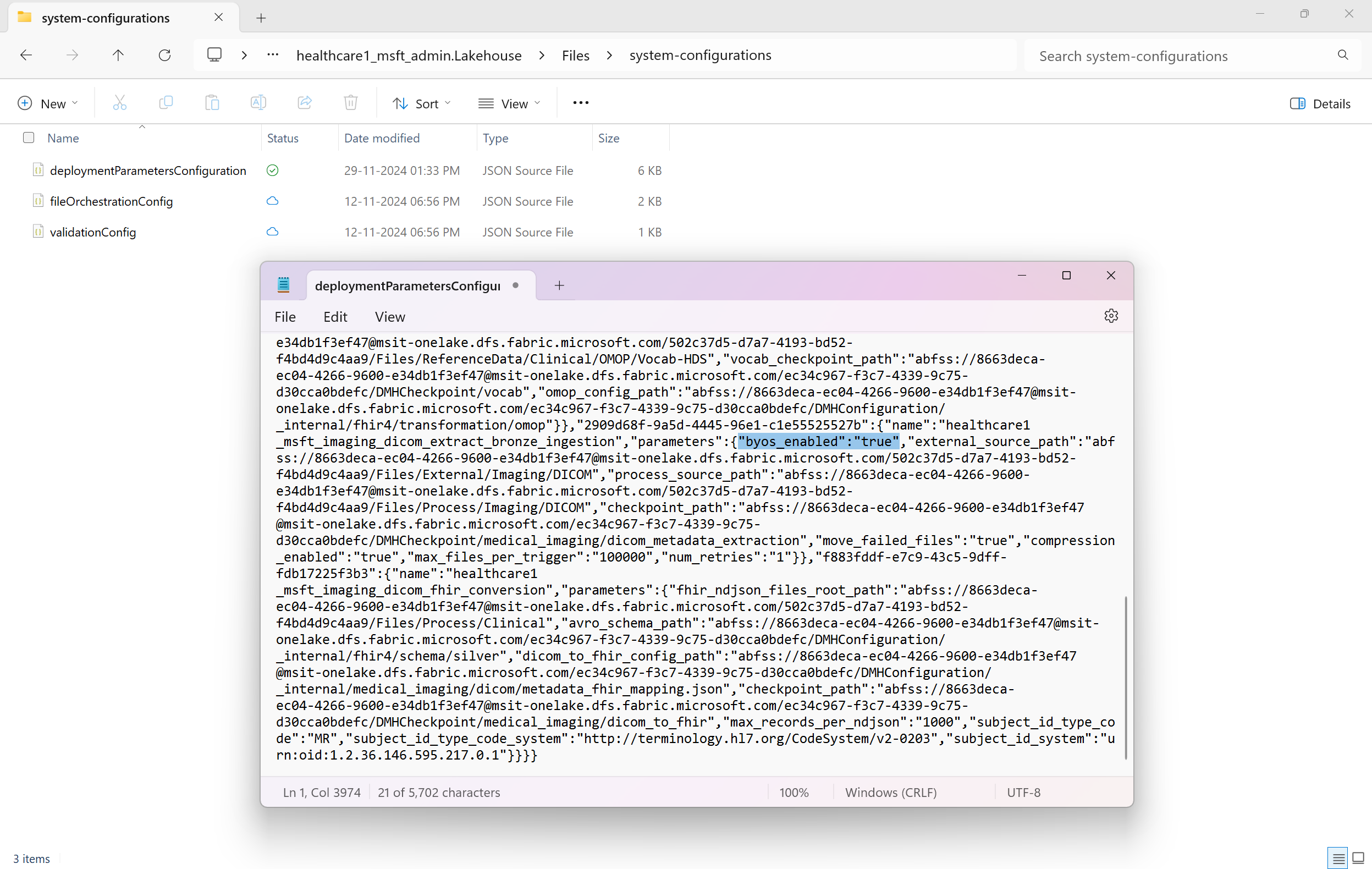Använd DICOM-dataomvandling i vårddatalösningar
Med funktionen DICOM-dataomvandling i vårddatalösningar kan du hämta, lagra och analysera DICOM-data (Digital Imaging and Communications in Medicine) från olika källor. Mer information om funktionen och hur du distribuerar och konfigurerar den finns i:
- Översikt över DICOM-dataomvandling
- Mappning av omvandling av DICOM-metadata
- Distribuera och konfigurera DICOM-dataomvandling
DICOM-dataomvandling av försäkringsdata (förhandsgranskning) är en valfri funktion i vårddatalösningar i Microsoft Fabric.
Förutsättningar
Innan du kör transformationspipeline för DICOM-data, se till att du har slutfört förutsättningarna, distributionsprocessen och konfigurationsstegen som förklaras i Distribuera och konfigurera DICOM-dataomvandling.
Alternativ för datainsamling
Den här artikeln innehåller stegvisa anvisningar om hur du använder DICOM-datatransformeringsfunktionen för att mata in, transformera och förena DICOM-avbildnings datauppsättning. Funktionen stöder följande två inmatningsalternativ:
Alternativ 1: Inmatning från slutpunkt till slutpunkt av DICOM-filer. DICOM-filerna, antingen i det inbyggda formatet (DCM) eller komprimerat format (ZIP), matas in i sjöhus. Det här alternativet kallas alternativet för Inmatning.
Alternativ 2: Integration med DICOM-tjänsten. Inmatningen underlättas genom intern integrering med DICOM-tjänsten i Azure Health Data Services. I det här alternativet överförs DCM-filerna först från DICOM-tjänsten Azure Health Data Services till Data Lake Storage Gen2. Pipelinen följer sedan inmatningsmönstret Bring Your Own Storage (BYOS). Det här alternativet kallas Azure Health Data Services (AHDS).
Information om omvandlingen finns i mappning av DICOM-metadatatransformering i lösningar för hälso- och sjukvårdsdata mappning du vill förstå omvandlingen information.
Alternativ 1: Inmatning från slutpunkt till slutpunkt av DICOM-filer
I det här alternativet matar vi in och transformerar bilddata från DICOM-filer till lakehouses för hälso- och sjukvårdsdatalösningar med hjälp av den fördefinierade datapipelinen. Omvandlingen från slutpunkt till slutpunkt består av följande steg:
- Mata in DICOM-filer i OneLake
- Organisera DICOM-filer i OneLake
- Extrahera DICOM-metadata till bronssjöhuset
- Konvertera DICOM-metadata till FHIR-formatet (Fast Health Interoperability Resources)
- Mata in data i deltatabellen ImagingStudy i bronssjöhuset
- Platta ut och omvandla data i deltatabellen ImagingStudy i silversjöhuset
- Konvertera och mata in data till tabellen Image_Occurrence i guldsjöhus (valfritt)
Tips!
Det här inmatningsalternativet använder exempelexempel datauppsättning 340ImagingStudies som innehåller komprimerade ZIP-filer. Du kan också importera DICOM-filer direkt i deras ursprungliga DCM-format genom att placera dem i inmatningsmappen . I ZIP-filerna kan DCM-filerna struktureras i flera kapslade undermappar. Dit finns ingen gräns för antalet DCM-filer eller antalet, djupet och kapslingen av undermappar i de inmatade ZIP-filerna. Mer information om filstorleksgränser finns i Filstorlek för inmatning.
Steg 1: Mata in DICOM-filer i OneLake
Mappen Mata in i bronssjöhuset representerar en släppmapp (kö). Du kan släppa DICOM-filerna i den här mappen. Filerna flyttas sedan till en organiserad mappstruktur i bronssjöhuset.
Gå till
Ingest\Imaging\DICOM\DICOM-HDSmappen i brons sjöhus.Välj ... (ellips) >Ladda upp>uppladdningsmappen.
Välj och ladda upp 340ImagingStudies-avbildnings datauppsättning från mappen SampleData i
SampleData\Imaging\DICOM\DICOM-HDS. Du kan också använda OneLake-filutforskaren eller Azure Storage Explorer för att ladda upp exempel datauppsättning.
Steg 2: Kör pipelinen för bilddata
När du har flyttat DCM/ZIP-filerna till inmatningsmappen i brons sjöhus kan du nu köra pipelinen för bilddata för att organisera och bearbeta data till silverfärgade sjöhus.
I din miljö för hälso- och sjukvårdsdatalösningar öppnar du datapipelinen healthcare#_msft_imaging_with_clinical_foundation_ingestion .
Välj den Kör-knappen för att börja bearbeta bilddata från brons till silver sjöhus.
Den här datapipelinen kör sekventiellt fem notebook-filer: tre distribuerade som en del av funktionen för hälso- och sjukvårdsdata och två från DICOM-datatransformeringsfunktionen. Mer information om dessa notebook-filer finns i DICOM-datatransformering: Artefakter.
Steg 3: Kör anteckningsboken om omvandling från silver till guld
Obs
Den här omvandlingen steg är valfri. Använd den bara om du behöver omvandla dina DICOM-data ytterligare till CDM-formatet (OMOPObservational Medical Outcomes Partnership) Common Data Model (CDM). I annat fall kan du hoppa över det här steget.
Innan du kör den här omvandlingen bör du distribuera och konfigurera omvandlingsfunktionen OMOP i lösningar för hälso- och sjukvårdsdata.
När du har kört avbildningspipelinen transformeras dina avbildningsdata upp till silvervärdet sjöhus. Silver sjöhus fungerar som den första punkten där data från olika modaliteter börjar konvergera på ett strukturerat sätt. Om du vill omvandla dina data ytterligare till forskningsstandarden OMOP för användning i funktionen Identifiera och skapa kohorter (förhandsversion) kör du anteckningsboken för omvandling av silver till guld.
I din miljö med lösningar för hälso- och sjukvårdsdata öppnar du anteckningsboken healthcare#_msft_omop_silver_gold_transformation .
Den här notebook-filen använder API:erna för lösningar för hälso- och sjukvårdsdata OMOP för att transformera resurser från den silverfärgade sjöhus till OMOP CDM-deltatabeller i guld sjöhus. Som standard behöver du inte göra några ändringar i notebook-konfigurationen.
Välj Kör alla för att köra notebook-filen.
Notebook-filen implementerar OMOP spårningsmetoden för att spåra och bearbeta nya eller uppdaterade poster i deltatabellen ImagingStudy i silver sjöhus. Den omvandlar data från FHIR-deltatabellerna i silver sjöhus (inklusive ImagingStudy-tabellen ) till motsvarande OMOP deltatabeller i guld sjöhus (inklusive den Image_Occurrence tabellen ). Mer information om den här omvandlingen finns i Omvandling mappning för deltatabellen silver till guld.
Detaljerad OMOP information om mappning finns i FHIR till OMOP mappning.
Steg 4: Verifiera data
I verkliga scenarier omfattar datainmatning källor med olika kvalitetsnivåer. Valideringsmotorn, som beskrivs i Datavalidering, utlöser avsiktligt valideringar av vissa av de angivna avbildningsprovdata. Filer som inte uppfyller DICOM-standarder flyttas till mappen Misslyckades och bearbetas inte. Men ett enda filfel stör inte hela pipelinen, vilket visas av avbildningsexempeldata. Pipelinen och associerade notebook-filer körs korrekt, men mappen Failed under Imaging\DICOM\DICOM-HDS\YYYY\MM\DD innehåller en inkompatibel fil. Alla andra giltiga filer bearbetas, vilket resulterar i en övergripande lyckad pipelinestatus. Vi inkluderar avsiktligt den här ogiltiga filen i avbildningsexempeldata för att illustrera hur avbildningspipelinen hanterar ogiltiga filer och hjälper dig att identifiera problem med datauppsättningen.
Bekräfta att pipelinen har extraherat alla metadata från de råa DICOM-filerna genom att öppna brons sjöhus, växla till SQL analys slutpunkt och Välj Ny SQL fråga.
Om pipelinen kördes korrekt måste du se 7739 bearbetade DICOM-instanser i tabellen ImagingDicom . Kontrollera genom att köra följande SQL fråga. För att bearbetningen ska lyckas bör du se 7739 i fönstret Resultat . Detta tal representerar det totala antalet DICOM-instanser i exempeldata, som omfattar data från olika modaliteter, till exempel datortomografi (CT) och magnetisk resonanstomografi (MRI).
select count(*) from ImagingDicom
För att bekräfta att pipelinen har hydratiserat sjöhusen öppnar du den silverfärgade sjöhus, växlar till SQL analys slutpunkt och Välj Ny SQL fråga. För en korrekt pipelinekörning måste du se 339 framgångsrikt bearbetade ImagingStudy-resurser . Kontrollera genom att köra följande SQL fråga. Till att börja med börjar vi med 340 ImagingStudy-resurser , men en stöter på ett fel under bearbetningen.
select count(*) from ImagingStudy
Alternativ 2: Integrering med DICOM-tjänsten
Viktigt
Använd bara det här transformeringsalternativet om du använder DICOM-tjänsten Azure Health Data Services och har distribuerat DICOM-API:et.
Den här omvandlingsmetoden utökar BYOS-mönstret (Bring Your Own Storage) med DICOM-tjänsten Azure Health Data Services. DICOM-tjänsten är en delmängd av DICOMweb-API:er som gör att du kan lagra, granska, söka efter och ta bort DICOM-objekt. Den integreras med Gen2-kontot som Azure Data Lake Storage är länkat till din infrastrukturarbetsyta, så att transformeringspipelinen kan komma åt dina DICOM-data direkt.
Du kan också hoppa över att använda Azure DICOM-API:et och mata in DICOM-filer som lagras i ditt Data Lake Storage Gen2-konto (i det här fallet börja från steg 5).
Granska och slutför konfigurationen i Distribuera DICOM-API:et i Azure Health Data Services.
När du har distribuerat Azure DICOM-tjänsten använder du Store-API:et (STOW-RS) för att mata in DCM-filer. Testa det genom att ladda ned en DCM-fil från bildprovdata med hjälp av antingen OneLake File Explorer eller Azure Storage Explorer.
Beroende på vilket språk du föredrar laddar du upp DCM-filerna till servern med något av följande alternativ:
Kontrollera om filuppladdningen lyckades:
- I Azure-portalen Välj du det lagringskonto som är länkat till DICOM-tjänsten.
- Gå till Containrar och följ sökvägen
[ContainerName]/AHDS/[AzureHealthDataServicesWorkspaceName]/dicom/[DICOMServiceName]. - Kontrollera om du kan se DCM-filen uppladdad Hit.
Obs
- Filnamnet kan ändras när det laddas upp till servern. Filinnehållet förblir dock oförändrat.
- Mer information om filstorleksgränser finns i Filstorlek för inmatning.
Skapa en genväg i brons sjöhus för DICOM-filen som lagras på platsen Data Lake Storage Gen2. Följ stegen i Skapa en Azure Data Lake Storage Gen2-genväg.
- För Azure DICOM-tjänsten kontrollerar du att du använder Data Lake Storage Gen2-kontot som skapats med tjänsten.
- Om du inte använder DICOM-tjänsten Azure kan du skapa ett nytt Data Lake Storage Gen2-konto eller använda ett befintligt. Mer information finns i Skapa ett lagringskonto att använda med Azure Data Lake Storage.
För konsekvensens skull bör du använda följande mappstruktur för att skapa genvägen:
Files\External\Imaging\DICOM\[Namespace]\[BYOSShortcutName]. VärdetNamespacesäkerställer logisk separation av genvägar från olika källsystem. Du kan till exempel använda Data Lake Storage Gen2 namnet förNamespacevärdet.Obs
OneLake-genvägar stöder också flera lagringssystem utöver Data Lake Storage Gen2. En fullständig lista över lagringstyper som stöds finns i OneLake-genvägar.
Konfigurera admin sjöhus för att aktivera BYOS:
Gå till hälso- och sjukvård#_msft_admin sjöhus och öppna filen deploymentParametersConfiguration.json under
Files\system-configurations.Aktivera BYOS-inställningen i den här konfigurationsfilen. Använd OneLake filutforskaren för att öppna den deploymentParametersConfiguration.json filen från följande mappsökväg:
OneLake - Microsoft\[WorkspaceName]\healthcare#_msft_admin.Lakehouse\Files\system-configurations. Använd valfri JSON- eller textredigerare (till exempel Windows Anteckningar) för att öppna filen, söka efterbyos_enabledparametern och ange den till true.
DICOM-datatransformeringsfunktionen kan nu komma åt alla dina DICOM-filer på källplatsen Data Lake Storage Gen2, oavsett mapphierarkin/strukturen. Du behöver inte mata in DICOM-filerna manuellt som du gör i inmatningsalternativet . Börja körningen från steg 2: Kör pipelinen för bilddata i föregående avsnitt för att använda bildpipelinen och transformera dina DICOM-data.
Obs
Information om integreringsbegränsningarna med Azure DICOM-tjänsten Health Data Services finns i Integrering med DICOM-tjänsten.